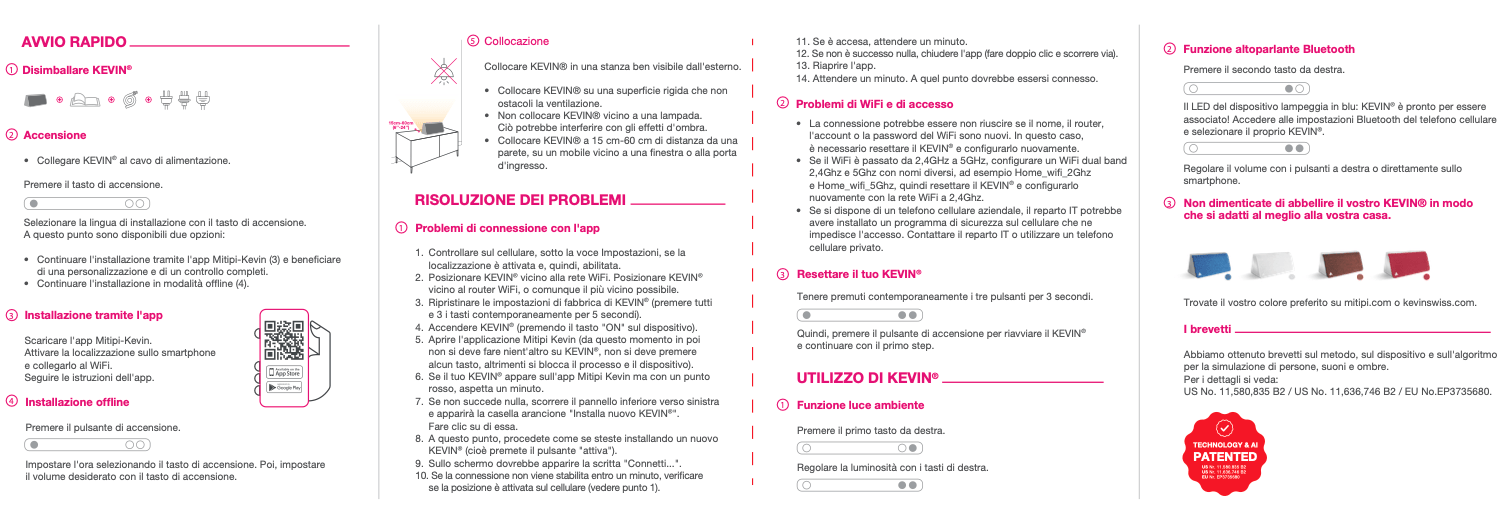
1. Prendere un KEVIN® alla volta. Pertanto, prima si cerca di collegare KEVIN®1 e solo successivamente KEVIN®2.
2. Riportare KEVIN® alle impostazioni di fabbrica (premere tutti e 3 i pulsanti contemporaneamente per 5 secondi).
3. Posizionare KEVIN® vicino al router WIFI, carcando di avvicinarsi il più possibile.
4. Accendere KEVIN® (premere On).
5. Aprire l’applicazione (da qui in poi non si deve fare nulla su KEVIN®, non premete alcun pulsante, altrimenti si interrompe il processo e il dispositivo si blocca).
6. Se KEVIN® appare sull’app ma con un punto rosso, attendere un minuto.
7. Se non succede nulla, scorrere il campo inferiore verso sinistra: apparirà un campo arancione. Installate di nuovo KEVIN®. Cliccateci sopra.
8. Procedete ora come per l’installazione di un nuovo KEVIN® (cioè premete il pulsante “attiva”).
9. Ora lo schermo dovrebbe mostrare “Pairing…”.
10. Attendere un minuto.
11. Se non è successo nulla, chiudete l’applicazione (fare doppio clic e scorrere via).
12. Aprire di nuovo l’applicazione.
13. Attendere prego.
14. Se si arriva all’1%, non disperate. Spegnete e riaccendete il cellulare. Il problema potrebbe essere il cellulare. E se ancora non funziona, fate lo stesso con il router WLAN: spegnetelo e riaccendetelo. E se ancora non funziona: Scollegate KEVIN® e ricollegatelo. Controllate l’app per vedere cosa succede. Se la connessione non è ancora avvenuta automaticamente, ricominciare dal punto 1.
Se non avete ancora fatto progressi, scriveteci all’indirizzo support@mitipi.com e indicateci il punto in cui non avete fatto progressi.
ATTENZIONE!
È possibile che non si riesca a connettere se si ha un nuovo nome WiFi, un nuovo router, un nuovo account o una nuova password. In questo caso, è necessario resettare e configurare nuovamente il KEVIN®.
Se avete cambiato il WiFi da 2,4GHz a 5Ghz, configurate un WIFI dual band 2,4Ghz e 5Ghz con nomi diversi, ad esempio Home_wifi_2Ghz e Home_wifi_5Ghz, resettate e configurate nuovamente KEVIN® con la rete WIFI 2,4Ghz.
Importante: spegnere e riaccendere successivamente il router WIFI in modo che rilevi la nuova banda.
Se si dispone di un telefono cellulare aziendale, il reparto IT potrebbe aver installato un programma di sicurezza sul telefono cellulare che impedisce la connessione a KEVIN®. In questo caso, contattate il vostro reparto informatico o utilizzate un telefono cellulare privato per collegarvi a KEVIN®.
Se avete ulteriori problemi, scriveteci su support@mitipi.com o get@mitipi.com.
Chi può usare KEVIN®? Mia nonna riesce ad usarlo?
KEVIN® è stato creato per persone attente alla propria sicurezza, che sono spesso fuori casa. KEVIN® si installa in pochi minuti e può essere utilizzato in modalità offline, ossia permettendovi di usare i pulsanti presenti sul dispositivo. Selezionare queste opzioni è a prova di nonna!
Usando KEVIN® con l’app sul vostro telefono e in modalità online, avrete ulteriormente la possibilità di personalizzare le varie simulazioni ed utilizzare qualche funzione in più come la geo-localizzazione e, quindi, automaticamente attivare e disattivare Kevin.
Cosa succede se sono presenti animali (cani o gatti) in casa?
Gli animali sono un po’ come gli umani, nel senso che sono tutti diversi tra loro. Per questo motivo, non possiamo fare previsioni precise, ma solo immaginarci che reagiscano analogamente a noi quando ascoltiamo musica o accendiamo e spegniamo le luci nella stanza vicina.
E’ utile KEVIN® in una casa grande?
KEVIN® è un dispositivo fisso, quindi si estende per uno spazio delimitato. Se lo installate nella stanza più esposta della vostra casa, avrete già una protezione in più rispetto a rimanere senza. Tuttavia, a KEVIN® piace stare coi suoi coetanei: quindi, se decideste di comprarne più di uno, potreste valutare di distribuirli in diverse stanze per simulare la presenza di più persone in maniera più estesa e uniforme mentre sarete assenti da casa. La migliore posizione per KEVIN® nelle case grandi andrebbe vicino agli ingressi.
Come funziona la Geolocalizzazione?
Anziché attivare e disattivare manualmente i tuoi dispositivi, puoi utilizzare la localizzazione per selezionare quando sei a casa, così da automaticamente controllare semplicemente tirando fuori dalla tasca il tuo dispositivo.
La Geo-localizzazione permette un posizionamento a basso consumo energetico, avendo un minimo impatto sull’utilizzo della batteria.
“Aspetta – non voglio che tutti sappiano dove mi trovo durante la giornata. È inquietante!”
Non preoccuparti! Stiamo attenti ai limiti che decidi di porre. Avviene tutto dietro alle quinte del tuo sistema operativo. L’aggiornamento automatico monitora una certa area e notifica l’app Mitipi quando si rispettano i tuoi limiti o quando si stanno superando.
Il nostro cloud usa quest’informazione sia per attivare che disattivare i dispositivi. I dettagli sulla tua localizzazione vengono usati unicamente per verificare se hai superato il limite. Nessun’informazione sul posizionamento viene né salvata né condivisa. Per esempio, mettiamo caso che tu abbia creato una Geo-localizzazione intorno alla tua abitazione. Quando uscirai di casa, il tuo stato cambierà in “fuori” e l’app Mitipi genererà un evento per attivare i tuoi dispositivi quando sarai a casa di nuovo.
La Geo-localizzazione Mitipi è configurata per coprire un raggio di 250 metri, il che si adatta alla maggior parte dei luoghi. Una configurazione pari a un raggio minore non funzionerebbe in alcuni punti a causa delle limitazioni dei dispositivi mobili iOS/Android.
Se la Geo-localizzazione non funziona sul tuo telefono, controlla le seguenti autorizzazioni:
- Che le autorizzazioni per il posizionamento siano attive sia per il telefono che per l’app Mitipi (devono essere sempre attive sul sistema iOS)
- Che il dispositivo non fosse nella modalità di “Risparmio Energetico” quando si superano i limiti;
- Che il dispositivo sia connesso al Wi-Fi o al 4G quando si superano i limiti, in quanto a volte una connessione più lenta, es. Edge, non funziona;
- Che il dispositivo GPS sia preciso nella tua area. L’accuratezza del posizionamento per alcuni Android è maggiore solo a 500 metri di distanza. In questo caso non può funzionare con la Geo-localizzazione.
KEVIN® è stato testato? Non entreranno i ladri in casa, vero?
Abbiamo perfino intervistato un ladro per sapere come opera. Ha confermato che controllerebbe sempre per vedere se qualcuno è in casa, in modo da evitare lo scontro.
Abbiamo anche installato prototipi a casa di più persone. Le luci e l’acustica hanno funzionato perfettamente con tutti. La compagna di una delle persone in oggetto al test, non sapendo della presenza di KEVIN® in casa, ha aperto la porta e ha pensato che il fidanzato fosse nell’abitazione. Questa prova che KEVIN® è in grado di simulare la presenza umana. Altri esperimenti e la stampa lo confermano.
Guarda questo video per vedere con i tuoi occhi!
KEVIN® è un unico dispositivo o ce ne sono altri?
È un unico dispositivo. Volevamo creare una soluzione semplice ed efficace. È possibile acquistare più KEVIN® e connetterli tra loro se si desidera. Questo metodo potrebbe funzionare per appartamenti e case che sono o molto esposti o molto spaziosi. Ad ogni modo, dalla nostra esperienza, un KEVIN® può essere già abbastanza per due o tre stanze.
Se installate più di un dispositivo, questi saranno in grado di comunicare tra di loro.
Abbiamo in programma di ideare un terzo dispositivo integrativo, come ad esempio delle luci smart. Queste potranno essere distribuite come aggiornamenti OTA (over-the-air) e richiederebbero di connettere KEVIN® al Wi-Fi.
Il mio KEVIN® non ha molta scelta. Cosa devo fare?
Se KEVIN® non ha una grande varietà, probabilmente c’è un problema con le impostazioni. Accedere all’applicazione e premere la rotella per accedere alle impostazioni. Quindi proseguire con il menu “Simulazione” e “Personalizzazione”. Ci sono sei diverse impostazioni che si possono variare con un calibro. Se si vogliono tutte le 70 ore preregistrate di KEVIN®, impostare “full”.
Sotto la scheda “simulazione” si trova la sezione “suoni personali”. Questa sezione consente di registrare i propri suoni, ad esempio quando si guarda la TV o si hanno ospiti a casa. È anche possibile scegliere quando questi suoni personali aggiuntivi devono essere riprodotti e con quale effetto di luce.
Di che materiale è fatto KEVIN®?
Ha un design di classe superiore, grazie alla combinazione di materiali pregiati: tessuto nella parte anteriore e una custodia in plastica di finitura. KEVIN.3 vi permette di adattare la cover frontale ai vostri mobili con una ricca varietà di colori: bianco, grigio, marrone, blu e rosso! La cover frontale è dotata di inserti magnetici che vi permetteranno di cambiarla ogni volta che lo desiderate, in modo molto semplice e veloce.
In che colori è disponibile KEVIN®?
KEVIN®.3 ha una custodia bianca brillante ed è dotato di una cover frontale grigia di ultima tendenza. Tuttavia, è possibile acquistare altre nuance e abbinare la cover agli interni della propria casa!
KEVIN® è un unico dispositivo o ce ne sono altri?
È un unico dispositivo. Volevamo creare una soluzione semplice ed efficace. È possibile acquistare più KEVIN® e connetterli tra loro se si desidera. Questo metodo potrebbe funzionare per appartamenti e case che sono o molto esposti o molto spaziosi. Ad ogni modo, dalla nostra esperienza, un KEVIN® può essere già abbastanza per due o tre stanze.
Se installate più di un dispositivo, questi saranno in grado di comunicare tra di loro.
Abbiamo in programma di ideare un terzo dispositivo integrativo, come ad esempio delle luci smart. Queste potranno essere distribuite come aggiornamenti OTA (over-the-air) e richiederebbero di connettere Kevin al Wi-Fi.
Uso già lampade e altoparlanti collegati tra loro – posso connetterci anche KEVIN®?
Siamo alla ricerca di possibilità per integrare dispositivi terzi in futuro. Vi terremo aggiornati su questo punto! Registratevi alla newsletter per saperlo per primi!
Quanto è grande KEVIN®?
21.2 * 10.2 *9.2 cm O 8.4 * 4.0 *3.6 pollici. Pesa circa 1.5 kg.
KEVIN® è sensibile al fuoco? Informerà il suo proprietario?
No, KEVIN® non è munito di sensori anti-fumo o calore. Non essendo KEVIN® installato sul soffitto, non avrebbe comunque potuto far fronte a questa eventualità. È possibile che svilupperemo e introdurremo questa funzione in futuro.
Dove spedite KEVIN®?
Spediamo in tutto il mondo. Ma si prega di notare che KEVIN® sarà certificato solo per FCC e IC (USA e Europa). Inoltre, si prega di tenere presente che, a seconda del paese, potrebbero essere applicate tasse e imposte sul costo, che non possiamo rimborsare.
Se non vivete in uno di questi paesi e ordinate comunque un KEVIN®, lo fate a vostro rischio e pericolo. Non possiamo garantire l’importazione o la conformità e non possiamo commentare eventuali costi o problemi che potrebbero sorgere, ad esempio nel caso in cui la dogana richieda una certificazione locale o possa bloccare l’importazione.
Se ordinate dall’Italia, il vostro KEVIN® arriverà dopo 2-3 giorni. Sarà spedito dalla St-Josefshaus Handicap di Rheinfelden, in Germania. La consegna è gratuita e non si pagano dazi doganali.
Per ordinare, visitare il sito https://shop-eur.mitipi.com.
Se ordinate dalla Svizzera, il vostro KEVIN® arriverà entro 2 giorni. Sarà spedito dalla Züriwerk Handicap di Zurigo, Svizzera. La consegna è gratuita.
Per ordinare, visitate il seguente sito: https://shop.mitipi.com
Se ordino KEVIN® cosa ricevo nel pacchetto?
Ogni KEVIN® arriva con il suo caricature e il suo cavo. Tutto quello di cui avrete bisogno è a portata di mano!
→ il caricatore è compatibile con tutte le prese americane, inglesi ed europee
Devo selezionare la modalità online o offline?
In modalità online potrai usufruire di una simulazione personalizzabile, accensione automatica, potrai collegare diversi dispositivi e fare molto altro. Tuttavia, se hai deciso di non attivare la connessione, KEVIN® comunque continuerà il suo lavoro. Potrà simulare la tua presenza in maniera più ridotta: basta attivare la simulazione e premere il tasto d’accensione prima di uscire.
Il video sottostante mostra come andare a configurare KEVIN® online:
Come installo KEVIN®?
È veramente semplice installare KEVIN®. Puoi semplicemente inserirlo, configurarlo e utilizzarlo in pochi minuti.
Per la massima comodità, sarà sufficiente prendere il telefono, la nostra app e installarlo senza cavi. La connessione Bluetooth ti permetterà di connettere facilmente il tuo KEVIN® al tuo Wi-Fi. Puoi anche tralasciare l’app e installare semplicemente KEVIN® offline. KEVIN® ti offrirà assistenza ed istruzioni audio. Per usarlo in un secondo momento in modalità online, è possibile ripristinare KEVIN® e tornerà allo status di installazione. In modalità online e connettendo il Wi-Fi, sarà poi possibile modificare le impostazioni in qualsiasi momento.
Dove devo posizionare KEVIN®?
KEVIN® deve essere posizionato in modo che la sua acustica sia percepita al di fuori dell’abitazione e in modo che le luci siano visibili dalle finestre più esposte. Per la maggior parte delle case e appartamenti, questo significa che la sala, la cucina, il corridoio o anche le camere da letto andranno più che bene. Noi consigliamo di posizionare KEVIN® in modo che non sia evidente la sua presenza dall’esterno. In certi casi, non è possibile usufruire sia degli effetti luminosi che di quelli sonori, se una finestra esposta dovesse essere troppo lontana dalla porta d’entrata. Per questa casistica, è raccomandabile pensare a quale soluzione si possa adattare meglio ai vostri spazi o comprare un Kevin aggiuntivo.
Come capisco qual è il volume giusto?
Dipende molto da dove si posiziona KEVIN® e da come sono strutturati gli infissi di casa.
Modalità online:
Posizionandoti di fronte alla porta d’entrata e ascoltando la simulazione, potrai capire come aggiustare il volume.
Modalità offline:
Kevin può variare la propria configurazione di volume e sonorità. Posizionandoti di fronte alla porta d’entrata, potrai giudicare quale sia il volume adatto e confermarlo direttamente su KEVIN®.
La simulazione si arresterà se il mio cellulare o KEVIN® perde la connessione?
Se il cellulare non ha connessione, questo non avrà nessun effetto sulla simulazione. Semplicemente non potrai più controllare KEVIN® da remoto.
Se cade la connessione di Kevin al Wi-Fi, Kevin continuerà in ogni caso a funzionare in modalità offline. Appena la connessione si ristabilirà, Kevin tornerà in modalità online.
Come iniziare la simulazione?
Modalità Online:
Ci sono due opzioni: puoi sia accendere KEVIN® manualmente tramite l’app sia autorizzare il servizio di posizionamento cosicché KEVIN® si accenda automaticamente quando esci o quando oltrepassi un raggio di 300-500 metri. Per ora, dovrai attivare KEVIN® manualmente con l’app, dato che stiamo ancora lavorando su questa funzione automatica, presto disponibile.
Modalità Offline:
Dovrai premere il tasto di accensione ogni volta prima di uscire.
Come avviare la guida?
Tieni premuti i due tasti per due secondi per iniziare ad ascoltare le istruzioni audio. Potrai scorrere il tutorial tramite i due tasti sulla destra. Per fermare l’audio-guida basta premere il tasto di accensione.
Problemi di configurazione e connessione Bluetooth
Ripristino di fabbrica
Se si desidera effettuare un ripristino di fabbrica ed eliminare definitivamente tutte le configurazioni preimpostate, premere tutti e tre i tasti simultaneamente fino a che il conto alla rovescia non sarà terminato.
Guarda il video qui per saperne di più:
Una volta connesso al Wi-Fi, si scaricherà direttamente una versione stabile. Niente paura se KEVIN® si spegne e va nella modalità ‘a riposo’ entro la prima ora. Basterà premere il tasto di accensione per completare l’installazione. Per segnalare un’installazione avvenuta con successo, verrà riprodotta una melodia quando premerai il tasto. Per scaricare una versione stabile, il dispositivo deve essere connesso al caricatore per un po’ di tempo senza riprodurre nessuna simulazione.
Posiziona il tuo dispositivo il più vicino possibile al router
Ripristina il tuo dispositivo alle impostazioni di fabbrica. Premi tutti e tre i tasti allo stesso tempo per 10 secondi. Il tuo dispositivo ti dirà che sta ripristinando le impostazioni di fabbrica.
Manda un email a support@mitipi.com con le seguenti informazioni:
- Numero di serie del tuo dispositivo (SN: A110700)
- Modello o marca dello smartphone utilizzato (Samsung Galaxy S10, iPhone9, ecc.)
- La versione del sistema operativo del tuo smartphone (Android 10, iOS 9, ecc.)
- Un indirizzo email che usi spesso
- Descrizione del problema
SN:
KEVIN® può essere hackerato?
Il linguaggio è crittografato tramite protocollo TLS. Ci avvaliamo degli standard di sicurezza più elevati per impedire a chiunque di accedervi in maniera illecita. Le informazioni sensibili sono ulteriormente codificate sul cip, perciò un hacker dovrà avere un accesso fisico al dispositivo per manometterlo, il che diventa piuttosto difficile. Inoltre, ogni dispositivo è provvisto della propria identità protetta, per cui se un dispositivo venisse hackerato verrebbe subito isolato, in modo da non arrecare danni ad altri dispositivi collegati. La prassi migliore per la sicurezza è applicata anche alla nostra app di supporto per cellulari.
Perché non c’è nessuna telecamera collegata a KEVIN®?
Il compito di KEVIN® è di prevenire I furti. Poiché KEVIN® va installato all’interno di una casa o di un appartamento, una telecamera potrebbe unicamente segnalare quando il ladro è già entrato nell’abitazione. Di conseguenza, la telecamera non risolverebbe il problema.
Perdipiù, non tutti hanno piacere di avere una telecamera nel proprio appartamento.
Ad ogni modo, abbiamo in piano di connettere KEVIN® ad una camera di sorveglianza in futuro, in modo che si possano sia prevenire che rilevare i furti.
Sono un(a) giornalista. Come posso avere più informazioni?
Patrick, il nostro amministratore delegato, non vede l’ora di risponderti! Basta semplicemente mandare una mail a patrick@mitipi.com.
Come posso contattare il vostro ufficio se ho delle domande in più?
Scrivici a get@mitipi.com o a support@mitipi.com!
Come posso lasciarvi una recensione?
Siamo sempre felici di ricevere una vostra opinione, sia nel bene che nel male. Vogliamo rendere la vostra esperienza la migliore possibile e siamo consapevoli che ci sono ancora aspetti da migliorare. Scrivici a get@mitipi.com o support@mitipi.com!
- 1. Configura la Geolocalizzazione su Android
- 2. Configura la Geolocalizzazione su iOS
- 3. Connessione?
- 4. KEVIN® continuerà a funzionare anche se internet non è disponibile?
- 5. Posso registrare con KEVIN®?
- 6. Le luci prodotte da KEVIN® sono intense a sufficienza?
- 7. KEVIN® è abbastanza rumoroso?
- 8. KEVIN® funziona quando non c'è elettricità?
- 9. E' disponibile sia per iOS che Windows Phone e Android?
- 10. Si possono controllare altri dispositivi tramite KEVIN®?
- 11. Il sistema può essere aggiornato?
- 12. Posso usare KEVIN® come cassa per la musica?
- 13. Posso usare KEVIN® come lampada?
- 14. Quanta memoria ha KEVIN®?
- 15. KEVIN® è certificato?
- Assicurarsi che la Geolocalizzazione sia attiva. (Menu -> Localizzazione -> Attiva Geolocalizzazione). Questo va fatto per ciascun utente, e solo un dispositivo per utente è consentito.
- Il Wi-Fi deve essere acceso. Potrebbe sembrare strano, ma la gestione del posizionamento a basso consumo energetico che la Geolocalizzazione utilizza è anzitutto improntata a distanza da segnali di reti Wi-Fi.
- Andare sulla sezione Impostazioni del dispositivo, accedere alle Impostazioni di Localizzazione. Assicurarsi che la Localizzazione sul telefono sia attiva e che sia anche in modalità Alta precisione.
- Dispositivi recenti mettono le app in modalità ‘a riposo’ se non sono state aperte da un po’. E’ difficile stabilire se il tuo telefono è provvisto di quest’opzione o no. Dovrai scoprirlo andando sulle Impostazioni del tuo smartphone. Ad esempio, l’ultimo modello di Samsung usa lo Smart Manager per mettere le app ‘a riposo’. Per aggiungere la nostra app alla lista non monitorata sul dispositivo Samsung, vai su Impostazioni -> Batteria -> App non monitorate -> aggiungere l’app Mitipi alla lista.
- Il telefono deve essere provvisto di dati mobili. La Geolocalizzazione non funziona senza una connessione Internet.
- Il telefono NON deve essere in modalità Aereo. La modalità Aereo disabiliterà sia il Wi-Fi che la localizzazione.
- Evitare di utilizzare la funzionalità di ‘Risparmio Energetico’ mentre si usa la Geolocalizzazione. La Geolocalizzazione sarà molto più instabile e irregolare se la modalità di ‘Risparmio Energetico’ è attiva (dato che diminuirà automaticamente la precisione della localizzazione).
- Evitare di usare app ‘Task Killer’ sul telefono. Queste app possono potenzialmente sopprimere i processi in background che controllano la Geolocalizzazione. Qualsiasi app che ha la possibilità di troncare, rallentare o ‘addormentare’ l’app Mitipi può impedire alla funzione di Geolocalizzazione un corretto funzionamento.
- Evitare di installare l’app Mitipi sulla scheda SD. La Geolocalizzazione è disattivata quando il dispositivo viene spento e riabilitata quando il dispositivo ritorna in funzione. In alcuni casi, non è possibile riabilitare la Geolocalizzazione quando il dispositivo è riattivato se l’app è installata sulla scheda SD.
- Assicurarsi che la Geolocalizzazione sia attiva nel posto giusto. Se il punto centrale della Geolocalizzazione è fuori funzione, riceverai segnali incompatibili. (Per esempio, se hai scentrato appena la Geolocalizzazione e per sbaglio stava monitorando l’edificio di fianco, sembrerà funzionare molto male nel tuo caso).
- Tenere a mente che la Geolocalizzazione funziona sull’attraversamento dei confini. La Geolocalizzazione NON sorveglia costantemente la tua localizzazione. Il tuo stato verrà aggiornato solo se varchi il confine della Geolocalizzazione andando DENTRO o FUORI. (Per esempio, se il tuo dispositivo è spento ed esci dalla Geolocalizzazione, quando lo riaccenderai, non ti segnerà FUORI. Il dispositivo deve essere in funzione quando si oltrepassa il confine.)
- Abbiamo avuto riscontri di malfunzionamento della Geolocalizzazione quando Google Fi viene usato come prestatore di servizi.
- Assicurarsi che la Geolocalizzazione sia attiva. (Menu -> Localizzazione -> Autorizza Geolocalizzazione). Questo deve essere fatto per ogni utente e soltanto un dispositivo per utente è permesso.
- Il Wi-Fi è la prerogativa fondamentale quando si usa la Geolocalizzazione. Deve rimanere attivo sempre. È la fonte primaria degli aggiornamenti per la localizzazione a basso consumo su iOS. Spegnere il Wi-Fi implica il mancato funzionamento della Geolocalizzazione, in quanto ti segnalerà dentro e fuori in continuazione, o ti individuerà a miglia di distanza. Quindi, tieni acceso il Wi-Fi.
- La Geolocalizzazione Mitipi è configurata per un raggio di 250 metri, il che si adatta pressoché a tutte le localizzazioni. Configurare un raggio di distanza inferiore non sarà possibile a causa di alcune limitazioni dei sistemi mobili iOS/Android.
- È necessario un riaggiornamento delle app di background per far sì che la Geolocalizzazione funzioni propriamente. Questa funzione consente alle app di svegliare dal fondo e svolgere il lavoro richiesto per mantenere l’app aggiornata. Mitipi non usa questa funzione per questo motivo, ma la Geolocalizzazione ricade in questa categoria e richiede questa autorizzazione per funzionare correttamente.
- La modalità di ‘Risparmio Energetico’ deve essere disattivata affinché la Geolocalizzazione funzioni. Questa modalità spegne diverse funzioni del sistema per risparmiare energia e far durare più a lungo la batteria, incluso anche l’aggiornamento delle app di background, che servono alla Geolocalizzazione per funzionare. Se noti problematiche intermittenti con la tua Geolocalizzazione, o se sembra che questa non funzioni più, controlla che la modalità di ‘Risparmio Energetico’ e l’aggiornamento delle app di background siano entrambe attivate per l’app Mitipi.
- Non riesci ad accendere la Geolocalizzazione? Accertati di aver autorizzato all’app Mitipi di usare la tua posizione. Ti chiediamo sempre il consenso la prima volta che provi ad usare la Geolocalizzazione, ma se ce l’hai negata, dovrai riattivarla nella sezione Impostazioni. Puoi trovare l’autorizzazione cercando Privacy -> Localizzazione. Assicurati che l’app Mitipi abbia sempre l’autorizzazione, altrimenti la Geolocalizzazione non potrà ‘svegliare’ l’app di background e aggiornare il tuo stato.
- Non ricevi nessun aggiornamento sul tuo stato di Geolocalizzazione? Controlla di avere accesso a Internet. L’app Mitipi richiede l’accesso ad Internet per attualizzare il tuo stato. Non memorizziamo l’orario e la data per aggiornarti in seguito quando avrai di nuovo Internet, quindi è importante usufruire della Geolocalizzazione su un dispositivo che ha accesso a Internet sempre.
- Non stai comunque ricevendo aggiornamenti? Sei solito/a a parlare al telefono quando esci da lavoro o mentre ci vai? Alcuni operatori non supportano voce e dati mobili allo stesso momento. Può darsi che tu stia bloccando l’aggiornamento del tuo stato con la tua chiamata. Molti operatori LTE supportano voce e dati allo stesso tempo, ma potrebbero richiederti di cambiare le impostazioni del sistema per farlo. Puoi dare un’occhiata andando sulle impostazioni del tuo smartphone.
- Se la modalità Aereo è attiva, la Geolocalizzazione non funzionerà. Le posizioni e l’accesso a Internet è ristretto e non potrai fare nulla fino a che la modalità Aereo non sarà disattivata.
- La Geolocalizzazione stava funzionando bene ma poi si è interrotta? Questo può succedere ogni tanto, di solito accade dopo aver aggiornato il sistema operativo. Apple ci ha riportato che la Geolocalizzazione dovrebbe continuare tra riavvii e aggiornamenti, ma ci siamo accorti che non sempre accade così. Se la Geolocalizzazione avesse funzionato per poi interrompersi, e tu pensassi che questo possa essere dovuto ad un aggiornamento del sistema, apri l’app Mitipi e verifica che non ci siano errori man mano che l’app si aggiorna. Prova in seguito ad andare su Menu -> Localizzazioni -> Disattiva e riattiva la Geolocalizzazione.
- Se il processo sopra descritto dovesse non funzionare – provare e riavviare il dispositivo.
- Le hai provate tutte e ci sono ancora problemi? Sperando che questo non accada, forniamo l’indirizzo email al quale potrai rivolgerti per assistenza support@mitipi.com.
Vogliamo che tutti abbiano una fantastica esperienza con l’opzione di Geolocalizzazione. Se segui queste indicazioni ma riscontri ancora problematiche, contattaci e ti aiuteremo a risolvere il problema.
Connessione: Non so come connettere KEVIN® a internet, funzionerà comunque?
Sì, c’è la modalità offline. KEVIN® sarà fornito in modo da avere contenuti esclusivi per la durata di una settimana. La simulazione non si basa solo sulla sua connessione a internet. Certamente viene limitato in alcune sue funzioni e, per questo motivo, consigliamo di usarlo nella modalità online quando è possibile.
KEVIN® continuerà a funzionare anche se internet non è disponibile?
Sì, KEVIN® semplicemente ritornerà nella modalità offline e userà le impostazioni e simulazioni memorizzate per funzionare. Non appena verrà riconnesso, le sue funzionalità verranno ristabilite completamente.
Le luci emesse da KEVIN® sono intense a sufficienza da illuminare un’intera stanza?
La quantità di luce bianca di portata sovrasta quella di una lampadina incandescente di 130+W. Inoltre, disponiamo di una gamma RGB di colori primari modificabile (per riprodurre la TV e altri effetti visivi) equivalente ad un televisore attuale di 65 pollici. Unito a più di 3000 Lumen, tratta un’intensità equivalente a quella dei fanali di una macchina. Quindi sì, le luci sono intense abbastanza da illuminare una stanza. In aggiunta, è da ricordare che in natura non sempre si trova una luminosità pura e totale. A volte, potresti anche semplicemente usare una lampada da terra.
KEVIN® è sonoro a sufficienza da essere sentito dall’esterno?
La maggior parte delle volte sì. Esistono dei punti in cui risulta molto difficile sentire KEVIN®. Questo è dovuto alla distanza o a porte di ultima generazione, estremamente isolate. Se hai delle porte spesse, dovrai posizionare KEVIN® vicino a queste.
KEVIN® funziona quando non c’è elettricità?
No, KEVIN® non ha una batteria integrata. Ci abbiamo pensato a lungo a questo aspetto e abbiamo deciso di non incorporarla. Se non c’è elettricità, non c’è luce, e quindi non funziona né la TV né l’aspirapolvere, perciò diventerebbe poco autentico simulare la presenza di elettrodomestici o attività. Perdipiù, dalle nostre indagini emerge che i ladri non taglino la corrente quando entrano.
L’app è disponibile sia per iOS che Windows Phone e Android?
Per iOS e Android sì. Scarica l’app qui: https://www.mitipi.com/app
Non per Windows. Ci abbiamo provato duramente , ma non abbiamo trovato nessun ingegnere che potesse programmare l’app Windows. 🙂
Si possono controllare la TV, le luci, gli altoparlanti o altri dispositivi tramite KEVIN®?
KEVIN® genera luci e suoni da solo, dato che non vogliamo renderlo dipendente da altri dispositivi. Il nostro obiettivo è di fornire una soluzione intuitiva e facile da usare. Ad ogni modo, stiamo già verificando di poter connettere KEVIN® ad altri dispositivi smart per la casa in futuro. Vi terremo aggiornati su eventuali progressi.
Il sistema può essere aggiornato?
Sì.
Premesso che abbiate già connesso KEVIN® ad internet tramite Wi-Fi, il software può essere aggiornato in modalità OTA. Inoltre, questo consentirà di poter scaricare nuove attività per la simulazione ed aumentare le funzionalità di KEVIN®.
Posso usare KEVIN® come cassa per la musica?
Certo, potrai utilizzare la modalità Bluetooth per ascoltare musica o il tuo podcast preferito. Quando KEVIN® è in stand-by, premi il secondo tasto a partire da destra. Lo stato del LED tornerà blu e potrai connettere a quel punto il tuo smartphone a KEVIN®. Per uscire dalla modalità Bluetooth su KEVIN®, basterà poi premere il tasto di accensione una volta.
Dai un’occhiata a questo video:
Posso usare KEVIN® come lampada?
Certo che puoi. Quando KEVIN® è in modalità stand-by, premi il tasto destro. Potrai anche regolare l’intensità della luce, andando a ridurla o aumentarla tramite i due tasti sulla destra. Per smettere di usarlo come lampada, basterà premere il tasto d’accensione.
Dai un’occhiata a questo video per saperne di più:
Quanta memoria ha KEVIN®?
Avrà abbastanza memoria per disporre di contenuti per almeno una settimana. Vorremmo aggiungerne altri se il mercato ce lo permetterà, essendo che i prezzi per la memoria sono altamente instabili 😉 Vi terremo aggiornato su eventuali sviluppi.
KEVIN® è certificato?
KEVIN® è certificato sia per il mercato europeo che per quello americano, in conformità quindi alle norme FCC e IC.
Acquistate oggi stesso il vostro dispositivo di protezione contro eventuali furti!